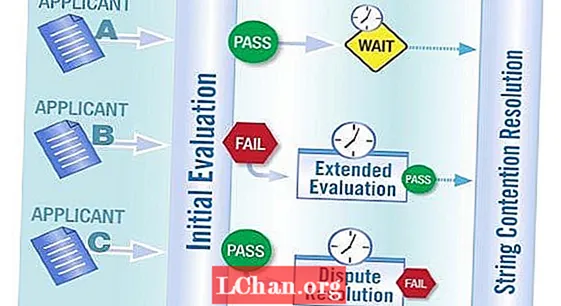Contente
- Opção 1: como mostrar a senha de Wi-Fi em um dispositivo Android enraizado
- Opção 2: Mostrar senha Wi-Fi no Android sem Root
- Dicas extras: como desbloquear o bloqueio de tela no Android
- Conclusão
O Wi-Fi tem sido amplamente utilizado desde o momento em que foi introduzido no mundo tecnológico. Durante toda a vida útil de um dispositivo Android, ele fica conectado a várias redes Wi-Fi. Lembrar a senha de cada rede Wi-Fi é quase impossível. Mas e se você estiver perto de um Wi-Fi conectado anteriormente, mas tiver esquecido a senha? De fato, existe uma maneira de mostrar senha de Wi-Fi Android. Cada rede Wi-Fi à qual seu telefone Andorid se conecta, a senha é sempre salva em segundo plano. Siga estes métodos simples mostrados abaixo para saber como você pode mostrar a senha Wi-Fi em seu dispositivo Android.
- Opção 1: como mostrar a senha de Wi-Fi em um dispositivo Android enraizado
- Opção 2: Mostrar senha Wi-Fi no Android sem Root
Opção 1: como mostrar a senha de Wi-Fi em um dispositivo Android enraizado
Se você tiver um dispositivo Android com root ou não se importar em fazer o root em seu dispositivo Android para visualizar a senha Wi-Fi salva, você pode usar este método. Desta forma, o diretório raiz terá que ser acessado usando o gerenciador de arquivos. Siga as etapas abaixo para saber como mostrar a senha de Wi-Fi em dispositivos Android com root.
Passo 1: Vá para o Google Play e baixe qualquer um dos gerenciadores de arquivos adequados disponíveis lá, como ES File Explorer, que é um bom aplicativo para Android com senha de Wi-Fi de programa.
Etapa 2: instale-o em seu dispositivo Android para começar a usá-lo para recuperar a senha Wi-Fi salva.
Etapa 3: Inicie o ES File Explorer instalado e vá para a opção "Menu" e verifique se o "Root Explorer" está ativado. Se não estiver, ative-o movendo o controle deslizante para a direita até que fique azul.

Passo 4: Vá para a opção "Local", toque em "Dispositivo", selecione "Dados" e toque na pasta "Diversos".

Passo 5: Navegue pelas pastas exibidas e toque em "wi-fi".

Etapa 6: Abra o arquivo "wpa_supplicant.conf" usando qualquer ferramenta de edição adequada.

Etapa 7: você verá toda a lista de redes Wi-Fi às quais seu telefone já foi conectado, junto com a senha de cada uma delas. A senha das redes Wi-Fi será fornecida antes de "psk =".

Passo 8: Tome cuidado para não modificar nenhum texto deste arquivo, você pode copiar e colar a senha daqui para qualquer destino desejado.
Esta é uma das maneiras mais simples de mostrar a senha de Wi-Fi no aplicativo Android, mas o principal pré-requisito para usar este método é que o seu dispositivo Android terá que ser enraizado.
Opção 2: Mostrar senha Wi-Fi no Android sem Root
Se você não fez o root em seu dispositivo e não deseja fazer isso, felizmente também existe uma maneira de obter a senha do Wi-Fi. Você pode empregar o seguinte método para mostrar a senha de Wi-Fi salva no dispositivo Android. Use as etapas mencionadas abaixo para descobrir uma senha de Wi-Fi esquecida em seu telefone.
Etapa 1: para acessar a senha de Wi-Fi armazenada em seu dispositivo Android, primeiro você precisa se tornar o desenvolvedor do telefone.
Passo 2: Na opção "Configurações" do menu principal, vá para a opção "Sobre o telefone" e toque na opção "Número da versão" cerca de 5 a 6 vezes.

Etapa 3: Você receberá uma mensagem pop-up dizendo "Agora você é um desenvolvedor".

Passo 4: Volte para "Configurações", depois para "Opções do desenvolvedor" e habilite "Depuração do Android" movendo o controle deslizante para a direita e conecte seu dispositivo Android ao laptop.

Etapa 5: Em seu laptop, baixe os drivers ADB em adbdriver.com e instale as ferramentas de plataforma necessárias visitando http://forum.xda-developers.com.
Passo 6: Acesse o arquivo onde você armazenou todos os arquivos instalados, pressione e segure a tecla "Shift" e escolha a opção "Abrir janela de comando aqui".

Passo 7: Assim que a janela aparecer, digite "adb services" e pressione a tecla "Enter", se o comando estiver funcionando, um nome de dispositivo deve ser exibido na janela.

Etapa 8: digite: adb pull / data / misc / wifi / wpa_supplicant.conf
c: /wpa_supplicant.conf
Ao digitar este comando, o arquivo onde a senha do Wi-Fi está armazenada em seu telefone será transferido para seu laptop.
Etapa 9: abra este arquivo em seu laptop, role para baixo para encontrar o nome do Wi-Fi para o qual você está procurando a senha e encontre-o na frente de "psk =".

Você pode copiar a senha aqui e digitá-la ou colá-la em qualquer lugar para acessar a conexão da rede Wi-Fi disponível.
Dicas extras: como desbloquear o bloqueio de tela no Android
Se no caso, você tem um dispositivo Android e deseja desbloquear a senha perdida da tela de bloqueio em seu dispositivo, você pode usar a ferramenta altamente recomendada, PassFab Android Unlocker. Este software pode ser usado para remover efetivamente o bloqueio de tela e o bloqueio de frp. É uma remoção de senha especialmente projetada que é capaz de suportar qualquer dispositivo Android. Siga as etapas abaixo para saber como desbloquear o dispositivo Samsung usando este software.
Etapa 1: Baixe o software e instale-o em seu laptop ou dispositivo Mac e conecte seu dispositivo Android a ele usando um cabo USB.

Passo 2: Assim que o seu dispositivo for detectado, clique em "Iniciar verificação".

Etapa 3: O processo de digitalização levará algum tempo e o andamento será mostrado na tela.

Passo 4: Clique na senha desejada e clique em "Exportar" para exportá-la para o local desejado.

Esta é uma das maneiras mais fáceis de recuperar uma senha esquecida em seu dispositivo Android.
Conclusão
Perder uma senha de Wi-Fi é um cenário muito irritante. Você pode empregar qualquer um dos métodos mencionados acima para recuperar e mostrar com eficácia a senha de Wi-Fi em seu dispositivo Android. Usando essas formas, sua questão principal de como mostrar a senha de Wi-Fi no Android será completamente resolvida. A propósito, se você esqueceu a senha da tela de bloqueio em seu dispositivo Android, você pode usar o PassFab Android Unlocker, a melhor remoção de tela de bloqueio do Android, para recuperar com eficiência uma senha de tela esquecida ou perdida em seu dispositivo. É uma das ferramentas mais poderosas e seguras e é altamente recomendada.